Windows 11 puede abrir carpetas grandes en el Explorador de archivos más rápido si desactiva la detección de carpetas
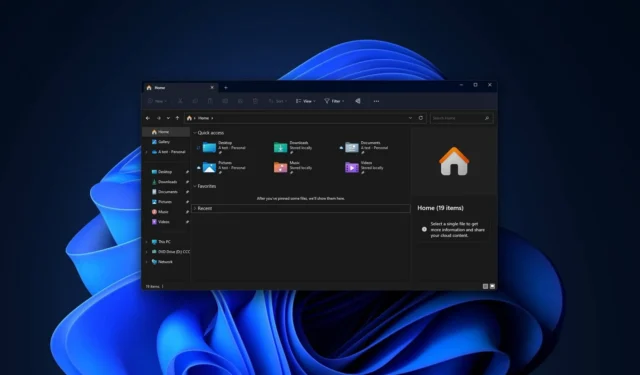
El Explorador de archivos de Windows 11 es sin duda más lento que su homólogo de Windows 10, y una de las actualizaciones de febrero también rompió el administrador de archivos para algunas personas . No sabemos cuándo Microsoft hará que el Explorador de archivos «moderno» sea más rápido, pero desactivar la función de descubrimiento automático de carpetas podría ser particularmente útil al abrir carpetas grandes.
La detección automática de carpetas no es una nueva incorporación a Windows 11. Microsoft agregó esto al Explorador de archivos con Windows XP, lo que permite que el Explorador aplique una plantilla adecuada a una carpeta según el tipo de contenido. Por ejemplo, Microsoft puede intentar mostrar miniaturas en una carpeta de forma predeterminada cuando la característica principal del contenido de la carpeta son imágenes o videos.
Como resultado, sus carpetas pueden tener una plantilla o ‘vista de carpeta’ diferente según el contenido, lo cual es bueno. Resulta que deshabilitar la función de descubrimiento automático de «tipo de carpeta», que intenta analizar cada archivo en una carpeta indeterminada, puede ser de gran ayuda al abrir carpetas con cientos o miles de archivos.
Si no tiene muchos archivos en su carpeta de descargas o documentos, es posible que no valga la pena deshabilitar el descubrimiento automático de «tipo de carpeta». Además, si desea que el Explorador de archivos mantenga una vista estándar en todas las carpetas, es posible que desee desactivar la función a menos que la modifique manualmente.
Cómo deshabilitar el descubrimiento automático de carpetas en Windows 11
Una solución sencilla consiste en crear un nuevo valor en el Registro para evitar el proceso de descubrimiento automático del tipo de carpeta.
Para hacer esto, diríjase a la siguiente ubicación: HKEY_CURRENT_USER\Software\Classes\Local Settings\Software\Microsoft\Windows\Shell\Bags\AllFolders\Shell
Haga clic derecho en el lado derecho del espacio en blanco, seleccione Editar > Nuevo > Valor de cadena y asígnele el nombre FolderType .
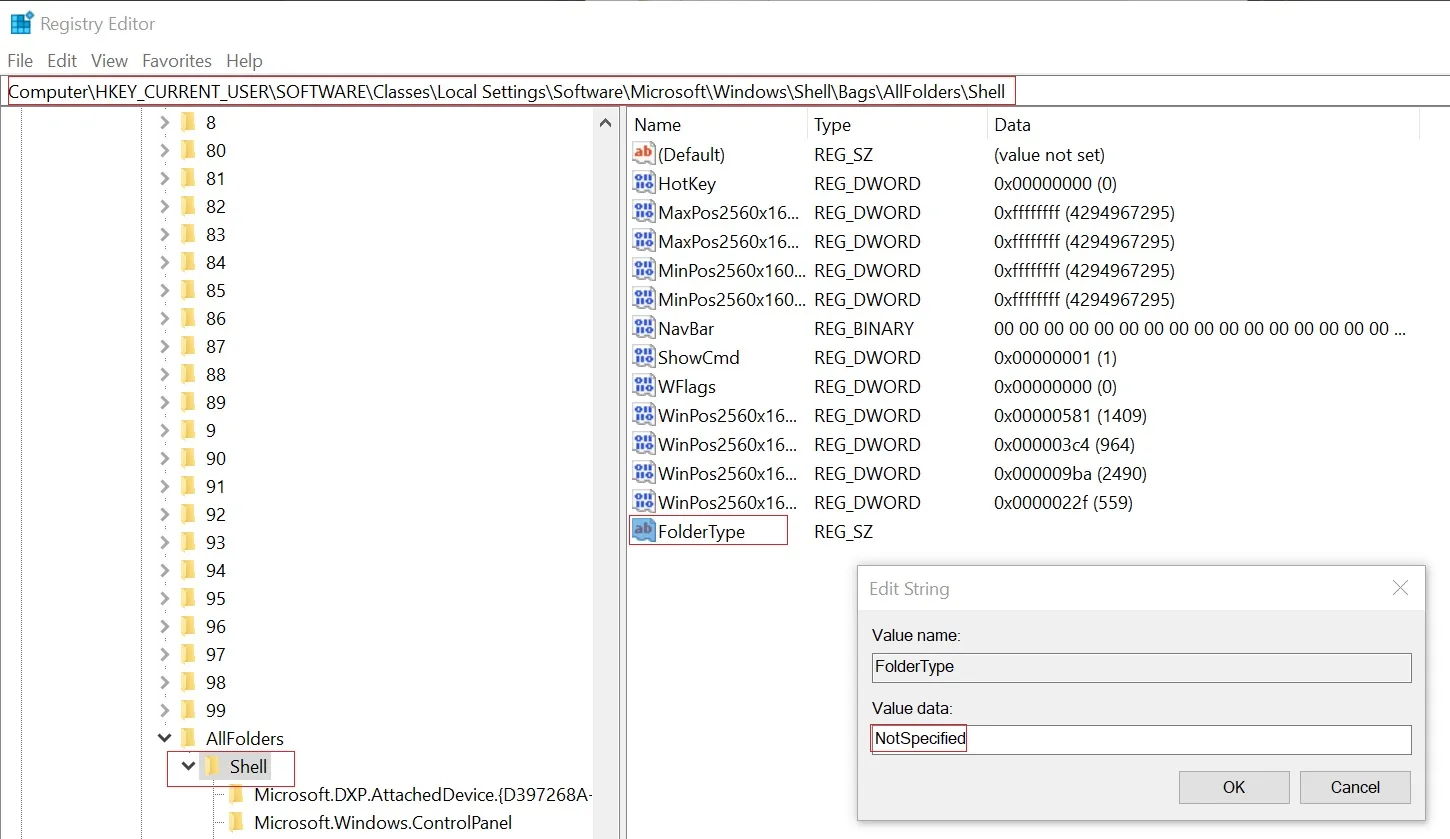
Como se muestra en la captura de pantalla anterior, debe establecer el valor de FolderType en NotSpecified .
Una vez hecho esto, el Explorador de archivos ya no pierde tiempo escaneando cada archivo para decidir cómo mostrar el contenido de la carpeta. Editar el registro no sólo hace que el Explorador de archivos sea más rápido, sino que también estandariza la vista en todas las carpetas.
Si desea revertir, elimine el valor » NotSpecified » de la entrada del registro y guarde los cambios.
Este problema es más notable en Windows 11 porque viene con un Explorador de archivos lento y puede ocurrir en hardware de alta gama.
También vale la pena señalar que este truco de registro se conoce desde los días de Windows XP, Windows Vista y Windows 7. Los usuarios de X señalaron recientemente el truco del registro de vista de carpetas como una forma de mejorar el rendimiento de Windows 11.



Deja una respuesta